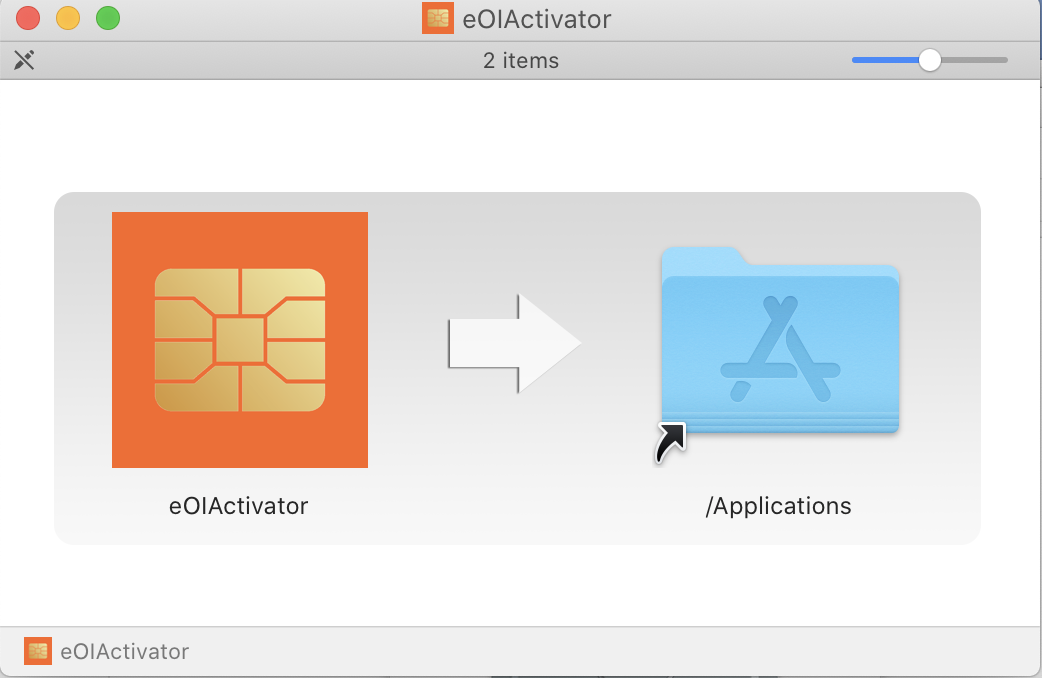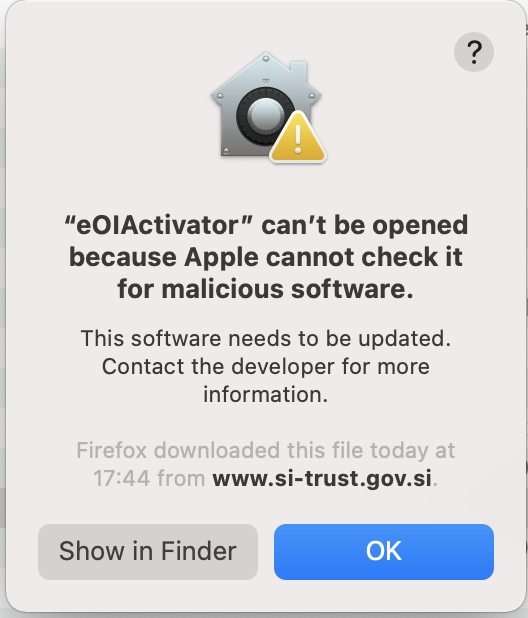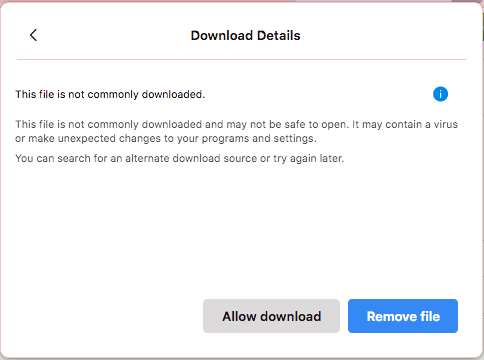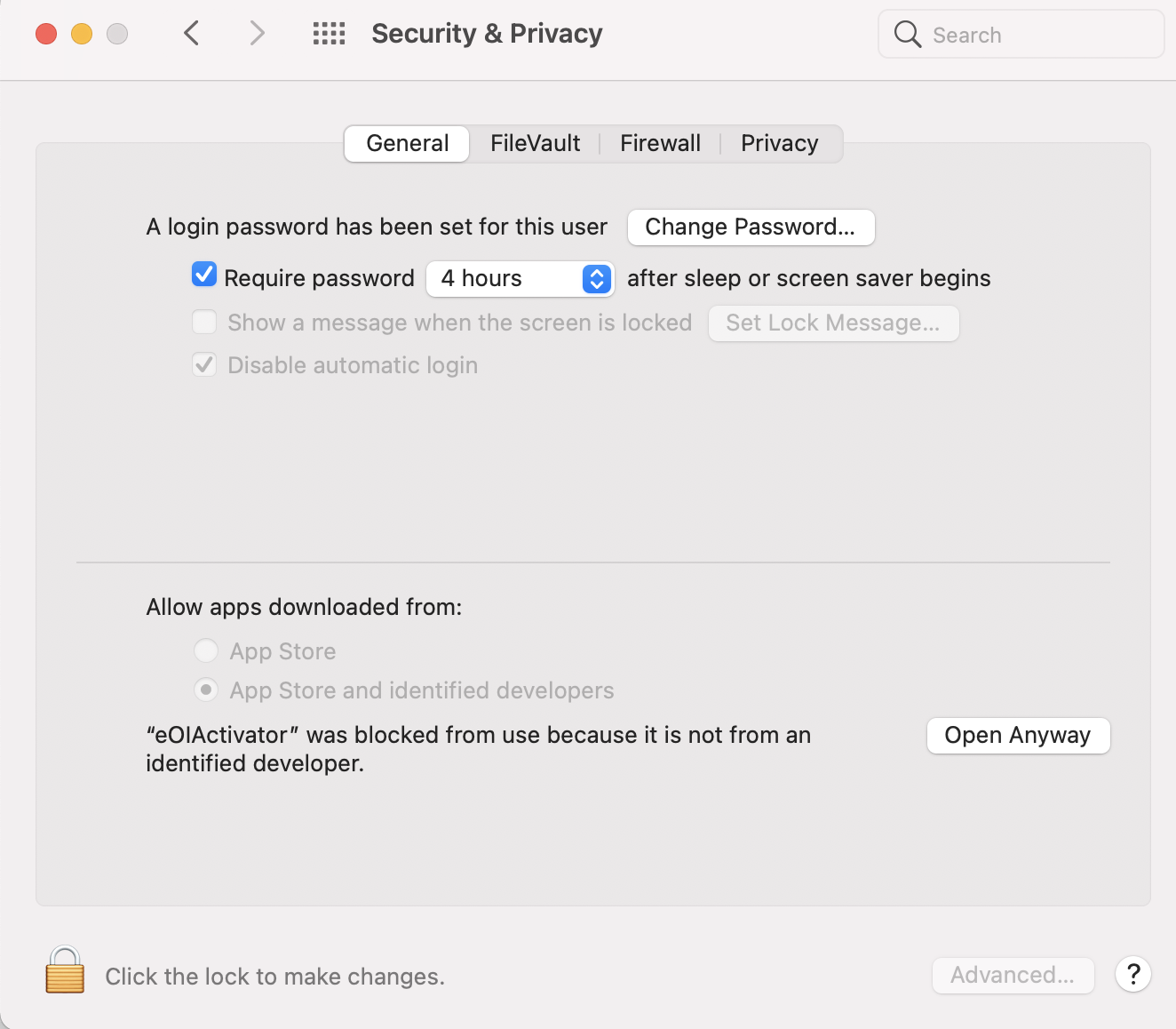| 1. Korak |
Odprite datoteko eOIActivator, ki ste jo prenesli preko povezave: eOIActivator za mac OS. |
| 2. Korak |
Namestite program eOIActivator. |
| 3. Korak | Odprite program eOIActivator. Poiščete ga v seznamu nameščenih programov. |
| 4. Korak | Če boste prejeli obvestilo, da sistem ne bo odprl programa eOIActivator, je potrebno namestitev dovoliti v sistemskih nastavitvah**. |
*Če bo prenesen program iz brskalnika, od koder ste datoteko prenesli, javil 0 kb prenesenih podatkov, sledite navodilom spodaj.
| 1. |
V brskalniku desno zgoraj poiščite ikono, ki nakazuje prenos datotek. Razprite sezanam prenesenih datotek. |
| 2. | Brskalnik opozori, da je potrebno dodatno dovoliti prenos datotek, ki niso pogosto prenesene. Dovolite prenos in poiščite datoteko v pregledovalniku datotek »Finder«. |
**Nastavitev spremenite:
| 1. | V levem zgornjem kotu poiščite ikono v obliki jabolka in izberite "System Preferences...". |
| 2. | Nato poiščite "Security & Privacy" |
| 3. | Znotraj okna "Security & Privacy" izberite zavihrk "General". |
| 4. | Če je okno zaklenjeno s ključavnico, ki se nahaja levo spodaj, le to odklenite s skrbniškim geslom. |
| 5. | V zavihku "General" poiščite "Allow apps downloaded from:" |
| 6. |
Nato bo pod osivljenim napisom "App Store and identified developers" pisalo ""eOIActivator" was blocked from use because it is not from an identified developer." |